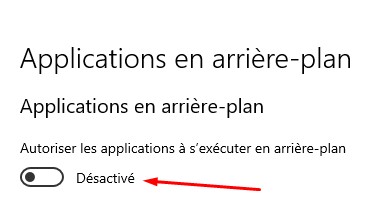Différentes raisons existent pour lesquelles votre ordinateur Windows 10 est lent ou se bloque. Il se peut que votre système soit infecté par un virus ou chargé de logiciels malveillants. Peut-être que votre stockage ou votre RAM (Random Access Memory) est à sa capacité et, par conséquent, votre PC fonctionne plus lentement ou votre ordinateur est plus ancien et doit être mis à niveau ou remplacé complètement. Encore une fois, votre ordinateur peut prendre du retard sur Windows ou les mises à jour de pilotes, ou trop de programmes de démarrage ralentissent Windows 10.
Si vous remarquez que Windows 10 est soudainement extrêmement lent, se bloque ou ne répond pas aux clics de souris, alors vous pouvez l’article ci-après.
Pourquoi mon ordinateur est-il lent
Voici quelques-unes des raisons courantes qui provoquent le ralentissement de votre ordinateur et comment résoudre le problème pour accélérer à nouveau votre pc ou ordinateur portable Windows 10.
Malware ou infection virale
Si votre ordinateur est infecté par des virus ou des programmes malveillants installés, vous pouvez rencontrer des problèmes de lenteur d’utilisation de Windows 10, voire le système peut ne pas répondre du tout. Mais aussi vous pouvez constater une utilisation élevée du processeur ou du disque dans le moniteur de ressources.
Nous vous recommandons fortement d’effectuer une analyse complète du système avec votre protection antivirus mise à jour. Si vous avez plusieurs protection antivirus, vous pouvez en désinstaller une ou l’autre et ne garder qu’une seule solution antivirus tierce.
De plus, évitez d’installer des logiciels piratés, installez toujours des programmes authentiques téléchargés à partir du site officiel.
Trop de programmes d’arrière-plan en cours d’exécution
Une raison courante de ralentissement de votre ordinateur, c’est que vous avez trop de programmes qui s’exécutent en même temps. De nombreux programmes s’exécutent en arrière-plan et du même coup, consomment des ressources système et ralentissent les performances de Windows 10.
Désactiver les applications en arrière-plan
-
- Accédez aux paramètres à l’aide du raccourci clavier Windows + I
- Cliquez sur confidentialité puis application en arrière-plan,
- Sous Applications en arrière-plan, désactivez la bascule “Autoriser les applications s’exécuter en arrière-plan“
Pour empêcher une application individuelle de s’exécuter en arrière-plan :
-
- Assurez-vous que Autoriser les applications s’exécuter en arrière-plan est activé.
- Choisissez les applications qui peuvent s’exécuter en arrière – plan , désactivez les paramètres des applications et des services individuels .
Trop de programmes de démarrage
Si votre ordinateur Windows 10 met une éternité à démarrer, alors vous avez probablement beaucoup trop d’applications essayant de s’exécuter au démarrage qui ont un impact sur le temps de démarrage et d’arrêt de Windows 10. Empêchez les programmes de se lancer au démarrage, notez que cela n’a pas eu d’impact sur les performances de l’application.
Pour désactiver le lancement des programmes au démarrage
-
- Appuyez simultanément sur les touches Ctrl+Maj+Esc pour ouvrir le gestionnaire de tâches.
- Basculez vers l’onglet « Démarrage », cela affichera la liste de tous les programmes qui démarre avec le démarrage de Windows et son impact sur le démarrage.
- Cliquez sur n’importe quel programme « activé » que vous n’avez pas besoin de lancer au démarrage, puis appuyez sur « Désactiver »
Retard sur les mises à jour de Windows ou de pilotes
Encore une fois, vous pouvez rencontrer des problèmes de performances sur votre ordinateur si les mises à jour Windows ne sont pas installées depuis longtemps ou si les pilotes de périphériques installés sont obsolètes et corrompus. Les nouvelles mises à jour de Windows et des pilotes améliorent les performances, et leur retard peut ralentir votre PC.
Pour installer la dernière mise à jour de Windows :
-
- Appuyez sur la touche Windows + X et sélectionnez les paramètres,
- Cliquez sur Mise à jour et sécurité puis appuyez sur le bouton Vérifier les mises à jour
- Cela commencera à télécharger et à installer les dernières mises à jour Windows à partir du serveur Microsoft
- Une fois terminé, redémarrez votre PC pour appliquer les mises à jour Windows.
Mettez à jour manuellement le pilote de périphérique :
Lorsque vous installez la mise à jour Windows, cela installe également les mises à jour du pilote. Mais vous pouvez installer manuellement le pilote de périphérique en suivant les étapes ci-dessous.
-
- Appuyez sur la touche Windows + R, tapez devmgmt.msc et cliquez sur ok,
- cela ouvrira le gestionnaire de périphériques et affichera toute la liste des pilotes de périphériques installés.
- Développez le pilote que vous souhaitez mettre à jour, par exemple le pilote des cartes graphiques,
- Cliquez avec le bouton droit sur le pilote des cartes graphiques installé, sélectionnez le pilote de mise à jour,
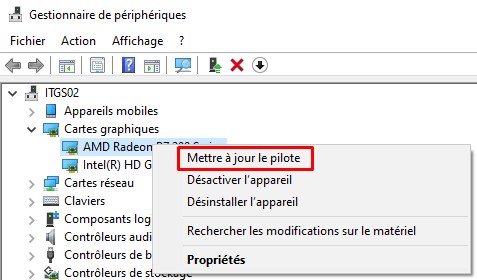
- Cliquez sur Rechercher automatiquement le logiciel pilote mis à jour et suivez les instructions à l’écran.
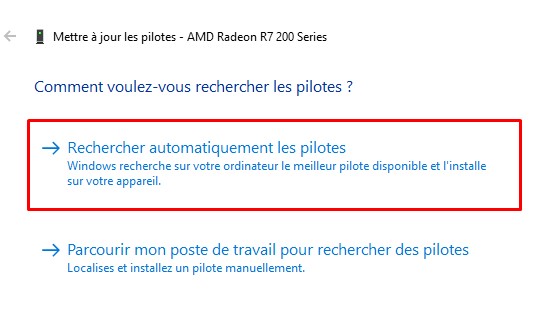
Fichiers système Windows corrompus ou manquants
Si, pour une raison quelconque, les fichiers système de votre ordinateur sont corrompus ou manquants sur votre PC peuvent rencontrer des erreurs de pilote, des écrans bleus ou noirs, des programmes qui ne s’ouvrent pas, un ordinateur lent et gelé et d’autres problèmes qui affectent gravement votre utilisation quotidienne.
Exécutez DISM et l’utilitaire sfc
Windows intègre un service d’image de déploiement et un outil de gestion (DISM) et un utilitaire de vérification des fichiers système qui détecte et restaure automatiquement les fichiers système corrompus manquants avec le bon.
-
- Ouvrez l’invite de commande en tant qu’administrateur,
- Tapez la commande dism.exe /Online /Cleanup-image /Restorehealth et appuyez sur la touche Entrée, cela vérifiera l’état de l’image système.
- Ensuite, exécutez la commande sfc / scannow, cela trouvera et remplacera les fichiers système manquants corrompus
Une fois le processus de numérisation terminé à 100%, redémarrez votre PC.
EST-Ce votre navigateur Web ?
Il y a de fortes chances que votre navigateur Web consomme toutes les ressources système. Ce qui ralentit l’ordinateur. Google Chrome est de loin le navigateur le plus populaire. Plus vous avez d’onglets ouverts dans Chrome, ou d’extensions installées, plus il utilise de mémoire.
Pour surmonter ce problème :
-
- Fermez simplement tous les onglets du navigateur que vous n’utilisez pas.
- Tapez chrome://extensions/ dans la barre d’adresse Chrome. Appuyez sur la touche Entrée, cela affichera la liste de toutes les extensions Chrome installées. Désactivez-les et vérifiez que les performances du PC Windows sont améliorées ou non.
- Désactiver les extensions Chrome
Manque d’espace disque
Si votre système d’exploitation est installé sur un lecteur (généralement son C) et que ce lecteur atteint 95% de sa capacité, alors votre PC commence à ralentir. Votre ordinateur peut même fonctionner jusqu’à la moitié de sa vitesse normale.
Vérifiez l’état du stockage sur votre machine. De plus, supprimez certains fichiers inutiles tels que les programmes d’installation de logiciels dans le dossier de téléchargement.
Si vous avez du mal à faire de l’espace sur votre disque dur, envisagez de stocker vos fichiers et documents sur un disque dur externe. Vous pouvez aussi les déplacer vers un stockage en nuage (tel que Google Drive, Dropbox, OneDrive).
Vous pouvez aussi exécuter un utilitaire tiers comme Ccleaner pour effacer votre corbeille, votre dossier Téléchargements, vos fichiers temporaires, le cache de votre navigateur et les cookies en une seule fois.
Encore une fois, le cycle de vie standard d’un disque dur est compris entre 3 et 5 ans. Si vous remarquez que le système d’exploitation se bloque, le gestionnaire de tâches affiche toujours 100 utilisations du disque, le disque dur est probablement à l’origine du problème. Ou il est temps de remplacer votre ancien disque dur par un SSD .
Astuce : si vous remarquez que Windows 10 est lent lors du démarrage, de l’ouverture de fichiers ou du chargement de jeux, vous constaterez une nette augmentation des performances en passant d’un disque dur à un disque SSD.
Manque de RAM (Random Access Memory)
Votre ordinateur utilise la RAM (mémoire à accès aléatoire) pour stocker les informations. Ces dernières sont utilisées par le système d’exploitation et les programmes qui s’exécutent sur votre PC. Si vous n’avez pas assez de RAM pour le type de tâches et de programmes que vous essayez d’exécuter, votre ordinateur commence à utiliser un fichier sur le disque dur appelé fichier d’échange à la place. Eh bien, le disque dur est beaucoup plus lent que la RAM et cela entraînera une perte significative des performances de l’ordinateur.
Si vous exécutez des programmes lourds tels que Adobe Photoshop, Illustrator, Autocad ou des programmes de montage vidéo, vous devez disposer d’au moins 6 Go de RAM.
Votre ordinateur est trop vieux
Malheureusement, la raison la plus courante pour laquelle votre ordinateur fonctionne lentement, c’est qu’il est simplement trop vieux. Donc il est devenu plus assez puissant. Oui, plus votre ordinateur est ancien, plus vous pourriez rencontrer des problèmes pour jouer à des jeux ou éditer des vidéos, car il n’est plus fait pour les tâches à accomplir.
La seule solution à ce problème est d’acheter un nouvel ordinateur ou un ordinateur portable.
En espérant que cet article vous a été utile, n’hésitez pas à laisser vos commentaires ci-dessous.